Windows11ではIE(Internet Explorer)がインストールされていません。
(正確にはIEはインストールされていますが、IEを実行してもChromeが実行されてしまします。)
普段、Webページを参照する分にはChromeなどを使っている人も多いと思うので、IEが無くても困る事は少ないのですが、唯一困るのが、会社でExcelで作られた台帳などへのリンクが、ローカルのhtmlファイルからリンクが張られているファイルがいくつかあり、これらのhtmlファイルをIEで開き、Excelへのリンクをクリックすると、Excelファイルが開くのですが、IE以外のブラウザで開くとExcelファイルのダウンロード(保存)になってしまいます。
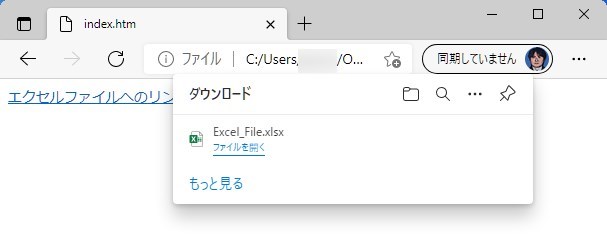
そこで、とりあえずの対応ですが、htmlファイルをEdgeのIEモードで開く方法を紹介します。
まず、Edgeを開き、右上の … をクリックします。
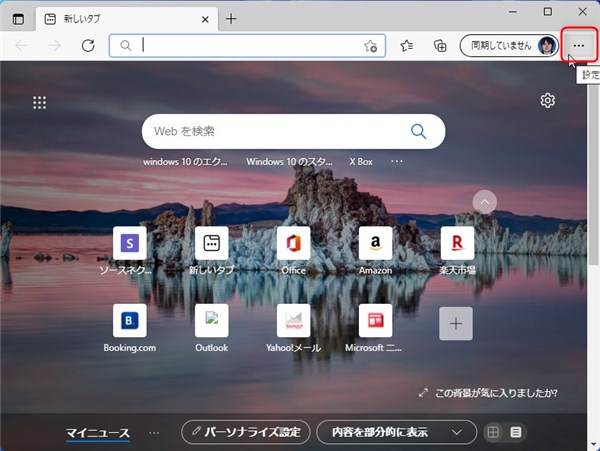
すると設定のメニューが表示されるので、設定をクリックします。
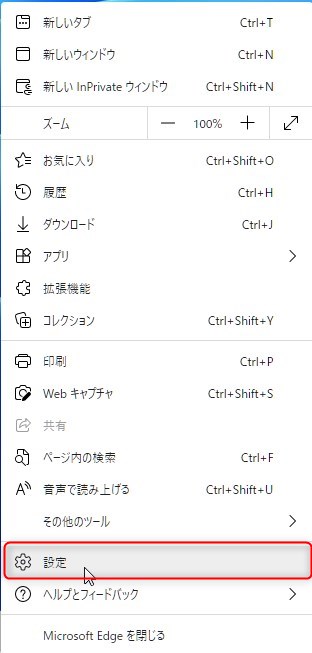
表示された設定ウィンドウの左側の既定のブラウザを選択し、右側のInternet Explorerモードでサイトの再読み込みを許可の部分を右側にあるプルダウンメニューの許可を選択します。
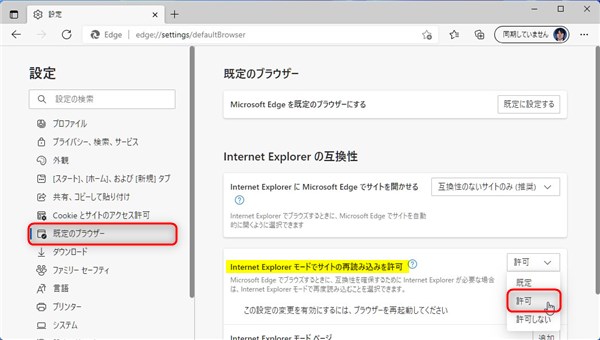
この状態で、IEモードで開きたいページをEdgeで開きます。
再度、Edgeの右上の…をクリックし、Internet Explorerモードで再度読み込むをクリックします。
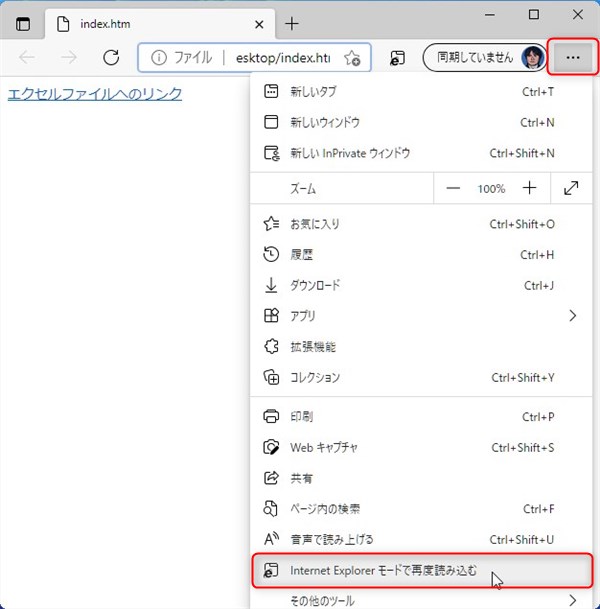
すると、下のような画面が表示されるので、今回開いたページを毎回、IEモードで開きたい場合は次回、このページをInternet Explorerモードで開くのチェックを有効にし、完了をクリックします。
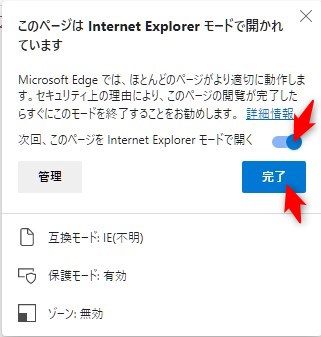
すると、アドレス表示部分の左側のアイコンがIEのアイコンに切り替わり、目的だった、Excelファイルへのリンクをクリックしたときにファイルを開くボタンが表示されるので、これをクリックするとExcelファイルが開きます。
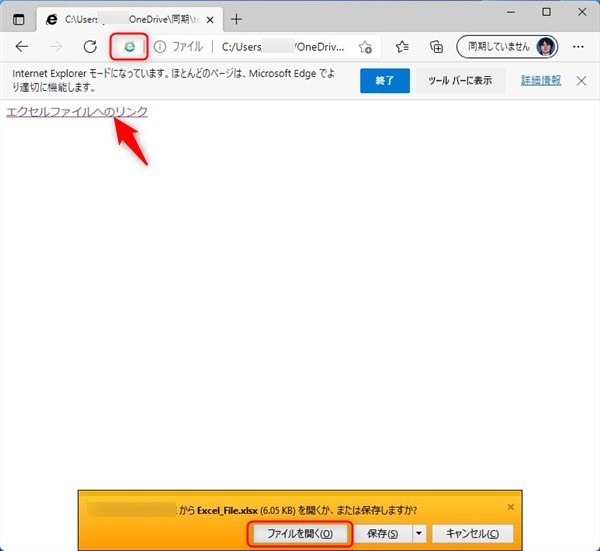
ただし、このIEモードの設定はページごとの設定となります。
厳密には、IEモードを設定したページからリンク先へ移動したページもIEモードになりますが、直接リンク先のページへ移動すると、IEモードにはなりません。
このIEモードでしばらくの間は時間稼ぎができると思いますが、IEでないと動かないシステムが会社にはいくつかあり、今後、どうやって対応していけばいいのやら??(私が担当ではありませんが。)

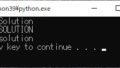
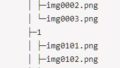
コメント